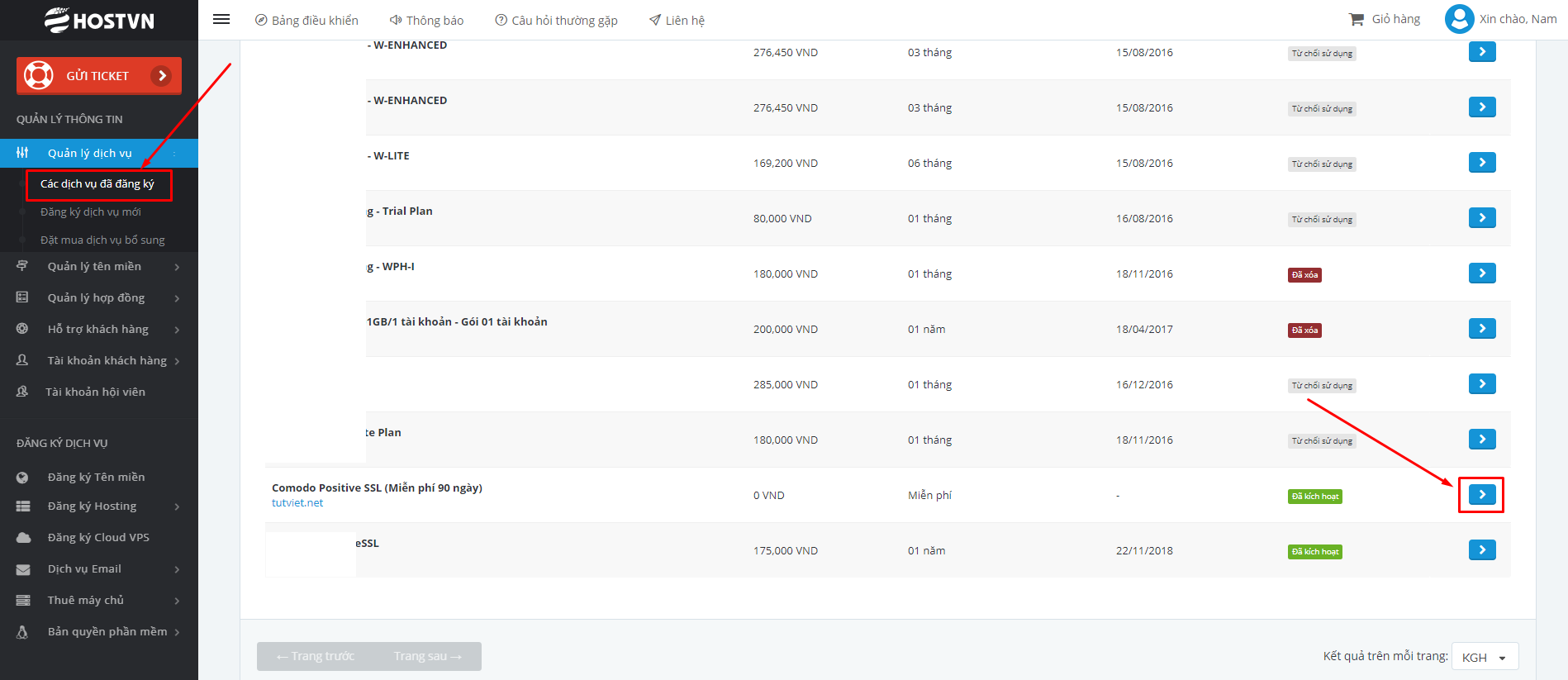Ở bài viết này, mình sẽ hướng dẫn các bạn cách cài đặt SSL tại HOSTVN lên hosting Directadmin hoặc hosting cPanel.
Các bước xác thực SSL
Mình đã đăng ký gói dùng thử 90 ngày để làm bài viết hướng dẫn chi tiết cho các bạn.
Đầu tiên, các bạn truy cập vào trang Tài khoản khách hàng -> Quản lý dịch vụ -> Các dịch vụ đã đăng ký -> Click vào biểu tượng màu xanh như hình dưới
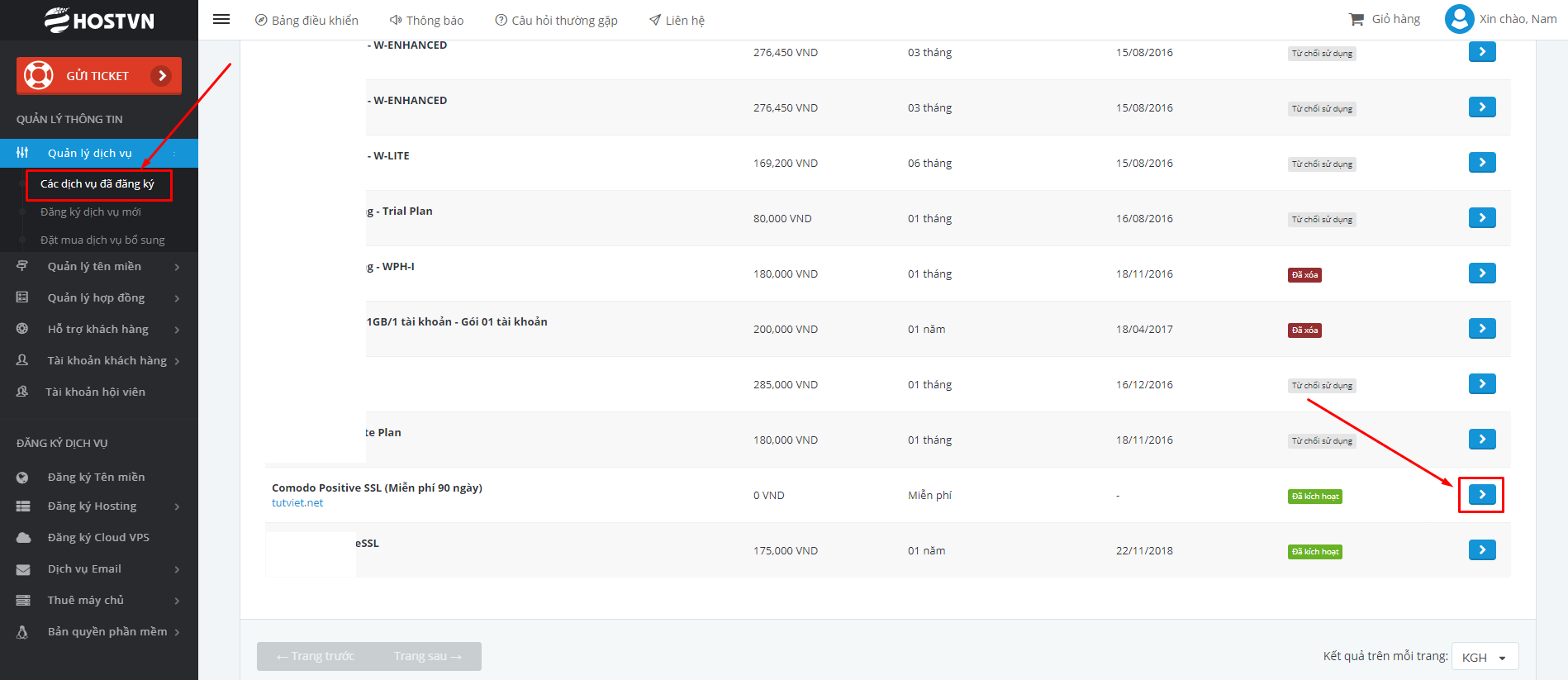
Click Configure Now như hinh dưới
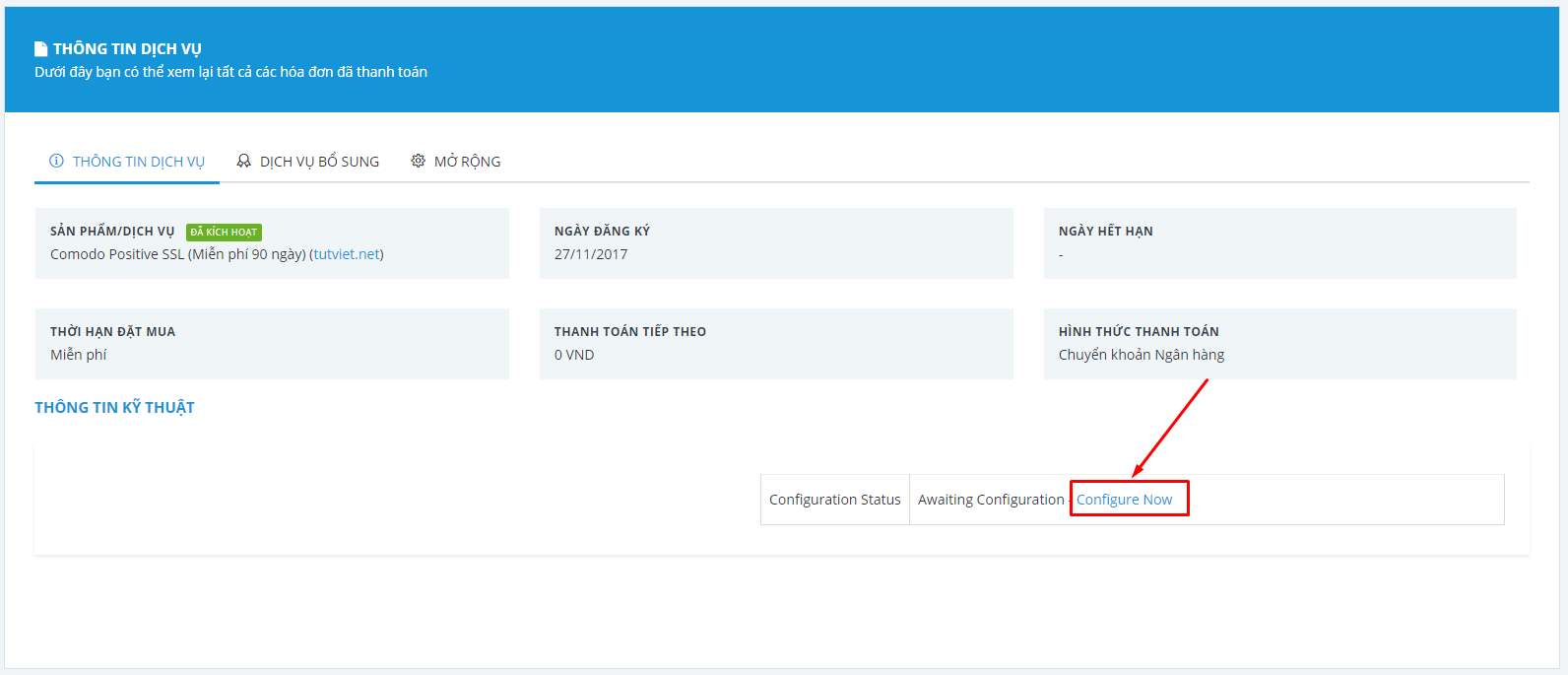
Click vào Generate CSR để khởi tạo CSR (Nếu bạn đã tạo CSR ở nơi khác có thể điền vào ô CSR luôn mà không cần làm bước này và bước sau)
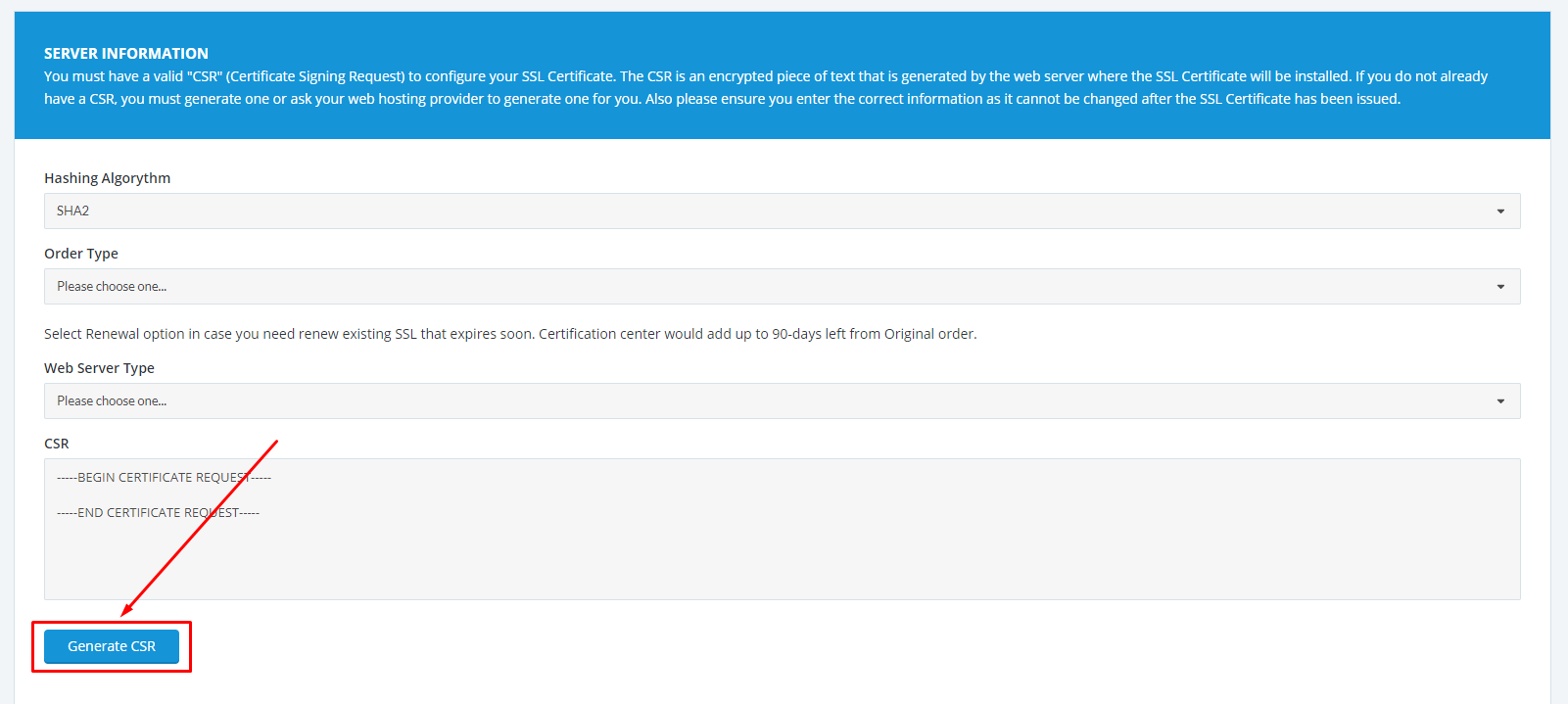
Điền các thông tin cần thiết chú ý phần Common Name chính là tên miền cần đăng ký SSL và click Submit
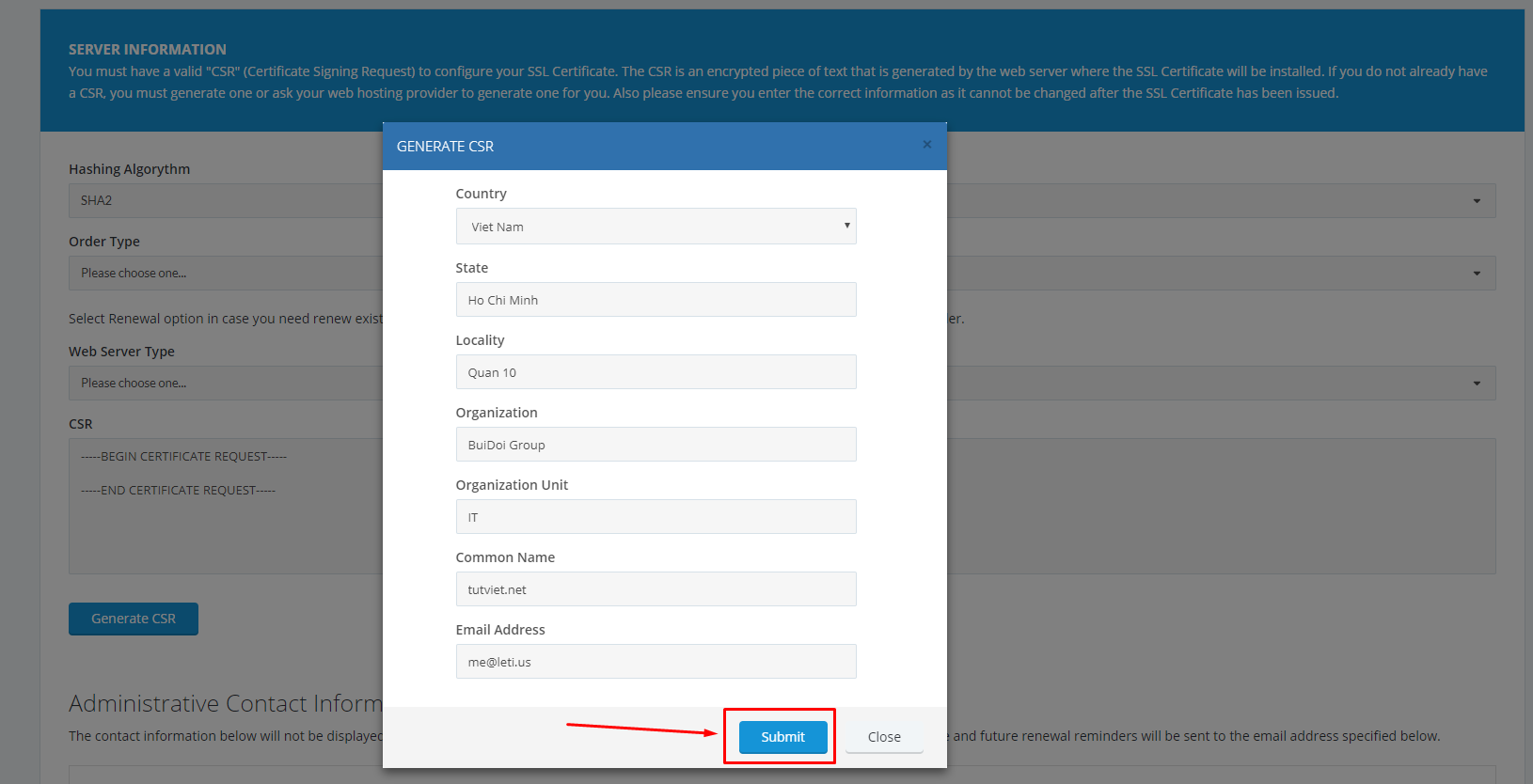
Ở phần Order Type chọn New order nếu bạn đăng ký mới hoặc Renew nếu bạn gia hạn SSL (do đây là đăng ký mới nên mình chọn New order)
Phần Web Server Type bạn chọn cho phù hợp với web server mà bạn đang sử dụng (mẹo chọn OTHER có thể sử dụng cho cả Directadmin và cPanel)
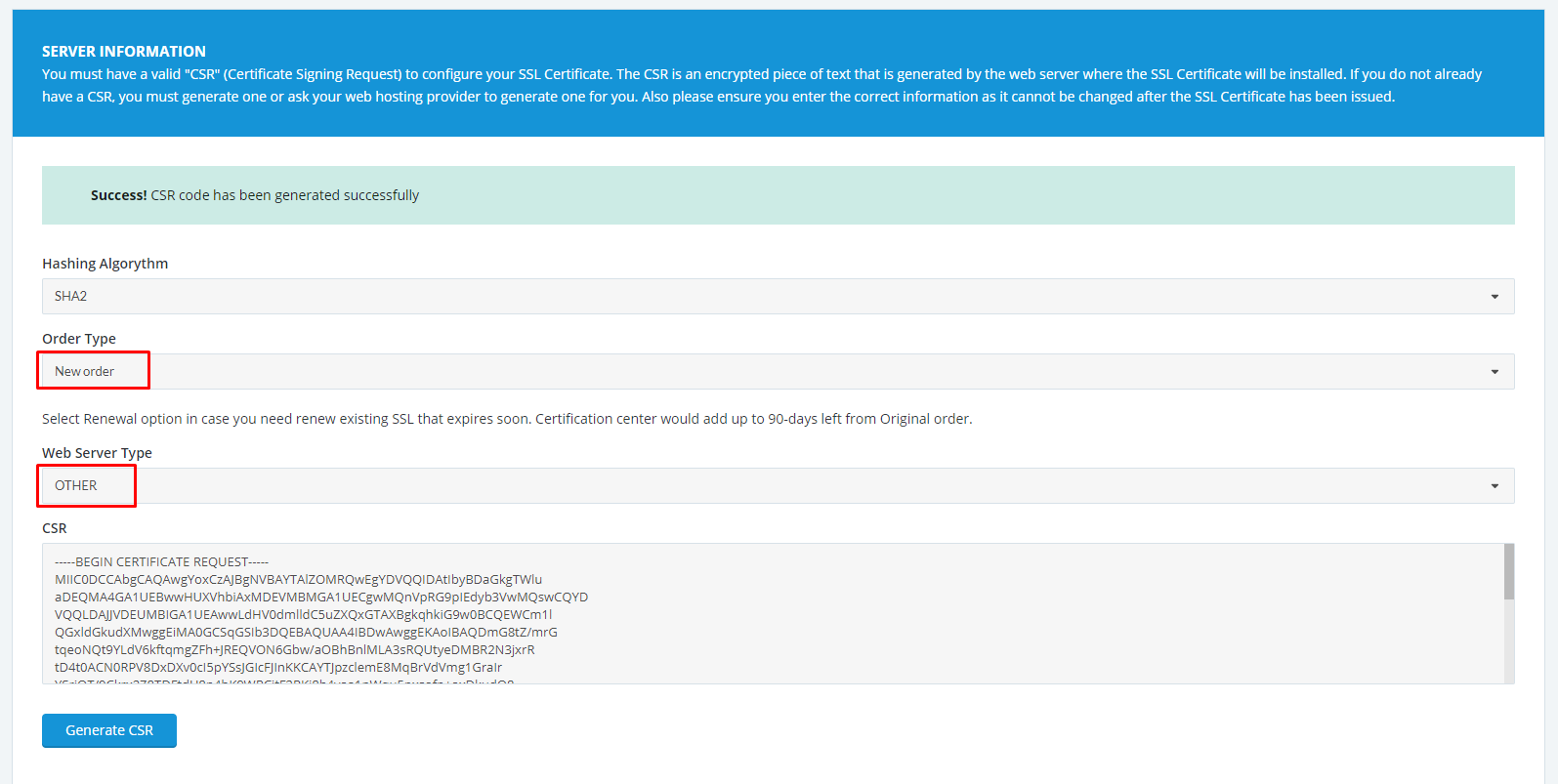
Điền thông tin chi tiết và click Tiếp tục
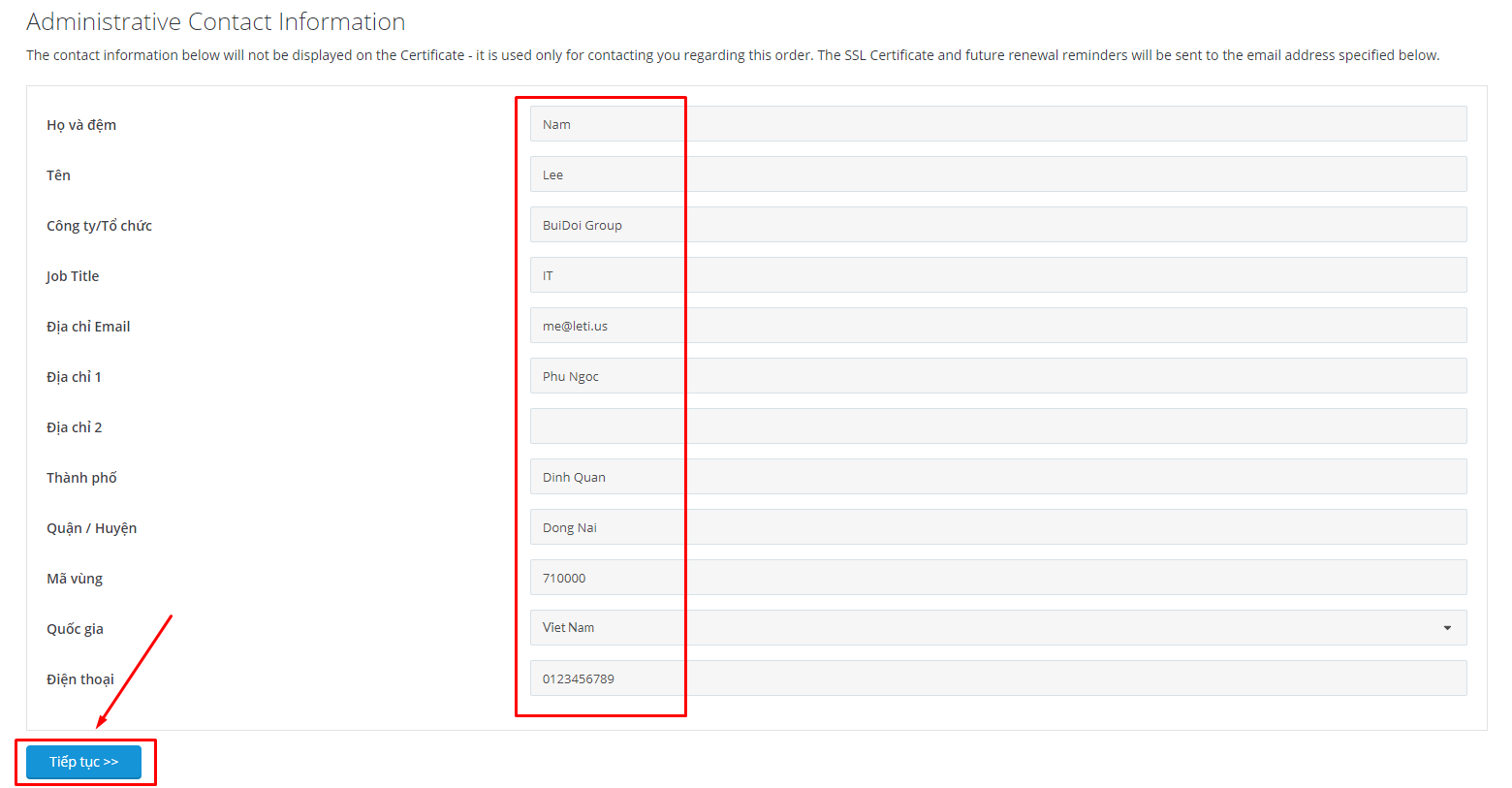
Bây giờ sẽ qua bước xác thực, để đơn giản vấn đề này mình chọn xác thực bằng HTTP (bạn có thẻ xác thực bằng cách khác tùy bạn như EMAIL, DNS, HTTPS) sau đó click Tiếp tục
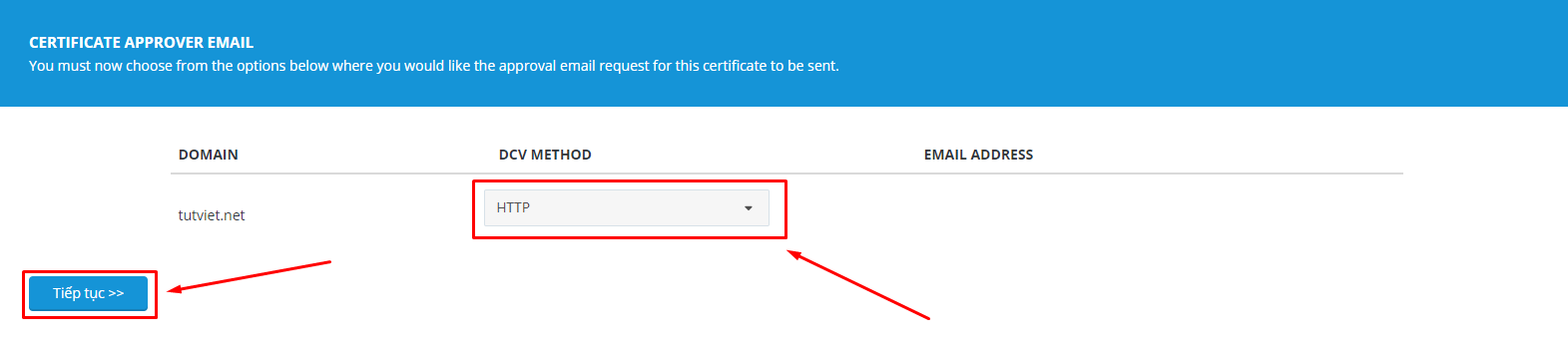
Click Tiếp tục xong sẽ chuyển qua trang CONFIGURATION COMPLETE, lúc này click Quay lại trang quản lý để lấy đoạn mã xác thực SSL

Bạn để ý phần đường dẫn để sau khi tạo file và chạy đường dẫn đó sẽ hiển thị nội dung ở phần Content
Để lấy Private Key bạn chỉ cần click vào Get Private Key
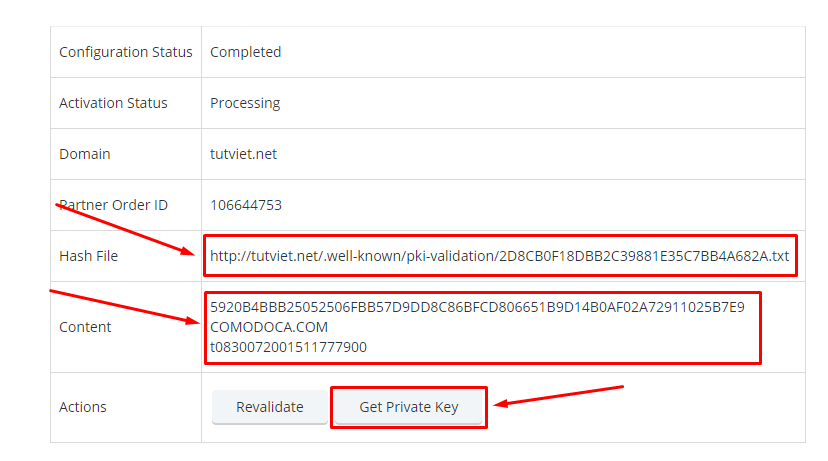
Đối với hình thức xác thực qua HTTP hoặc DNS sẽ lâu hơn so với xác thực qua EMAIL, bạn phải chờ 1 lúc để việc xác thực hoàn tất, sau khi xác thực hoàn tất thì trang thông tin dịch vụ SSL của bạn sẽ hiển thị như sau, mình sẽ đánh số 1, 2 và 3 để làm hướng dẫn cho các bạn 1 cách dễ hiểu hơn
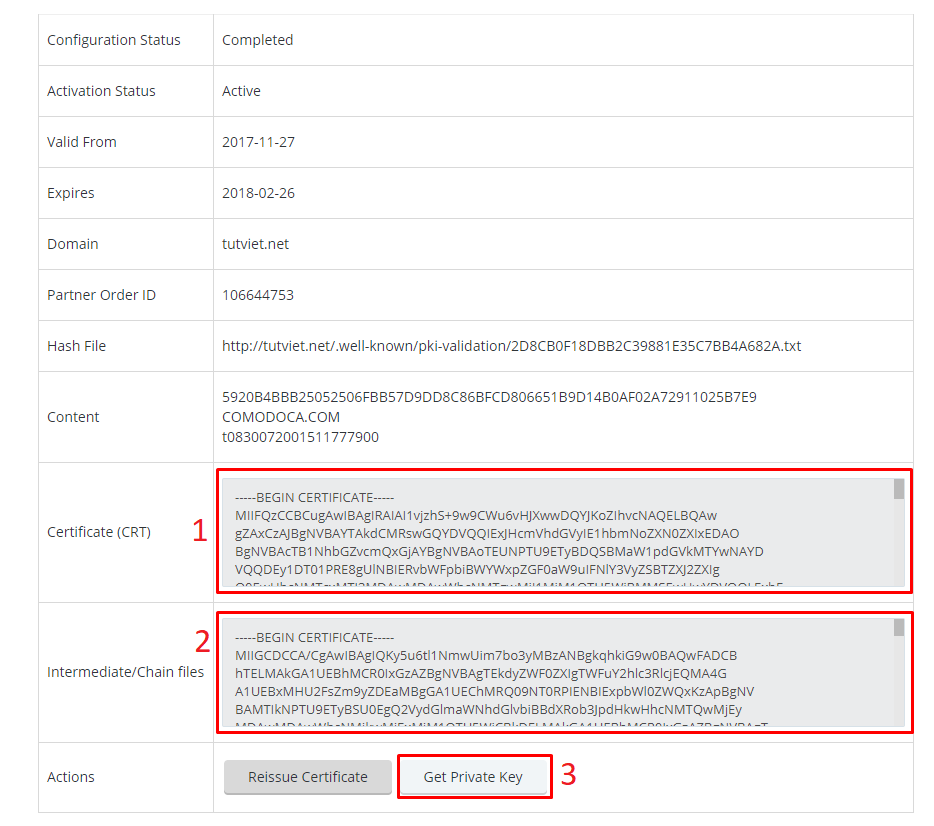
Trong đó:
- Certificate (CRT)
- Intermediate/Chain files là CA
- Private Key (RSA)
Như vậy là bước xác thực SSL đã hoàn tất, bây giờ chúng ta sẽ tiến hành cài đặt trên hosting Directadmin và cPanel
Hướng dẫn cài đặt SSL trên hosting Directadmin
Đăng nhập vào hosting Directadmin -> Domain Setup -> Click vào domain cần cài đặt SSL (đã xác thực SSL ở bước trên) -> Chú ý các phần được đánh dấu sau (Nếu hosting của bạn không thể chọn vào Secure SSL thì bạn hãy liên hệ ngay với nhà cung cấp hosting)
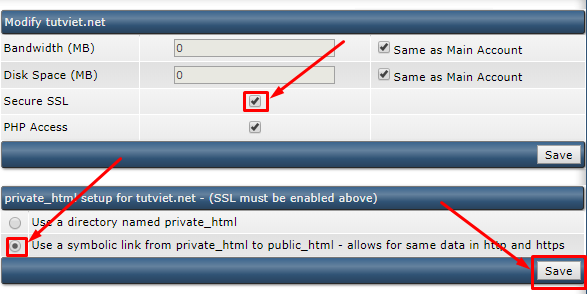
Quay lại trang chủ của hosting Directadmin -> SSL Certificates -> Tick vào Paste a pre-generated certificate and key -> Điền nội dung ở ô khoanh đỏ 3 và 1 ở phần cuối cùng của bước xác thực (mình đã đánh dấu thứ tự ở trên)
Sau khi điền xong sẽ có dạng như sau và tiếp tục click Save
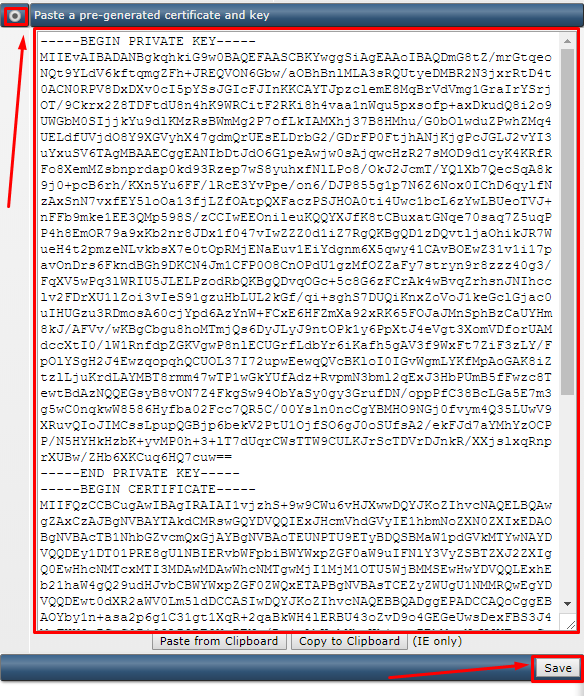
Click vào Back như hình sau để quay lại
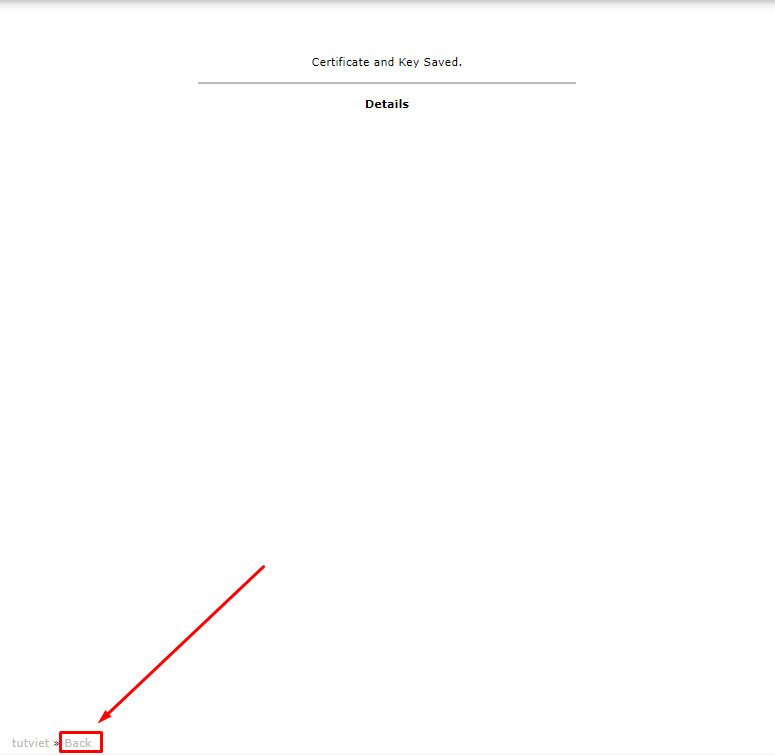
Click vào chữ Click here để điền CA
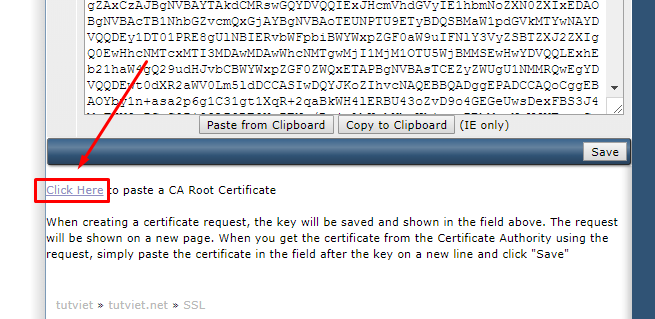
Tick chọn Use a CA Cert và điền nội dung ở ô khoanh đỏ 2 ở phần cuối cùng của bước xác thực (mình đã đánh dấu thứ tự ở trên) sau đó click Save
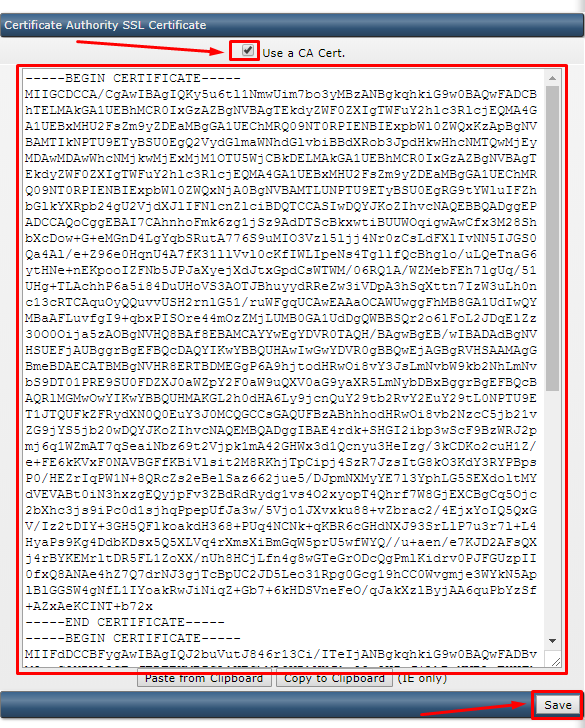
Như vậy là bước cài đặt SSL trên hosting Directadmin đã hoàn tất, việc bạn cần làm bây giờ là đổi link website từ http sang https và fix toàn bộ link ảnh, js, css… sang https để hiển thị màu xanh lè yêu thích.
Hướng dẫn cài đặt SSL trên hosting cPanel
Đăng nhập vào hosting cPanel -> SECURITY -> SSL/TLS

Click Manage SSL sites như hình sau để tiến hành cài đặt SSL
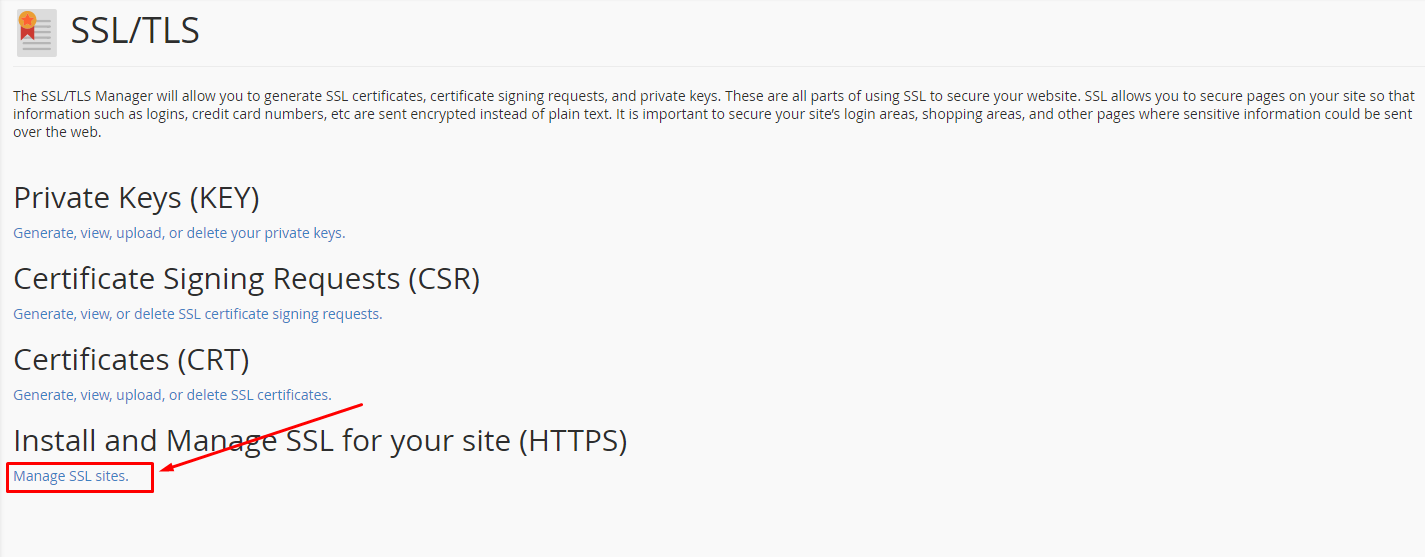
Sau đó chọn đúng domain cần cài đặt SSL và điền nội dung ở ô khoanh đỏ 1, 3 và 2 ở phần cuối cùng của bước xác thực (mình đã đánh dấu thứ tự ở trên) sau đó click Install Certificate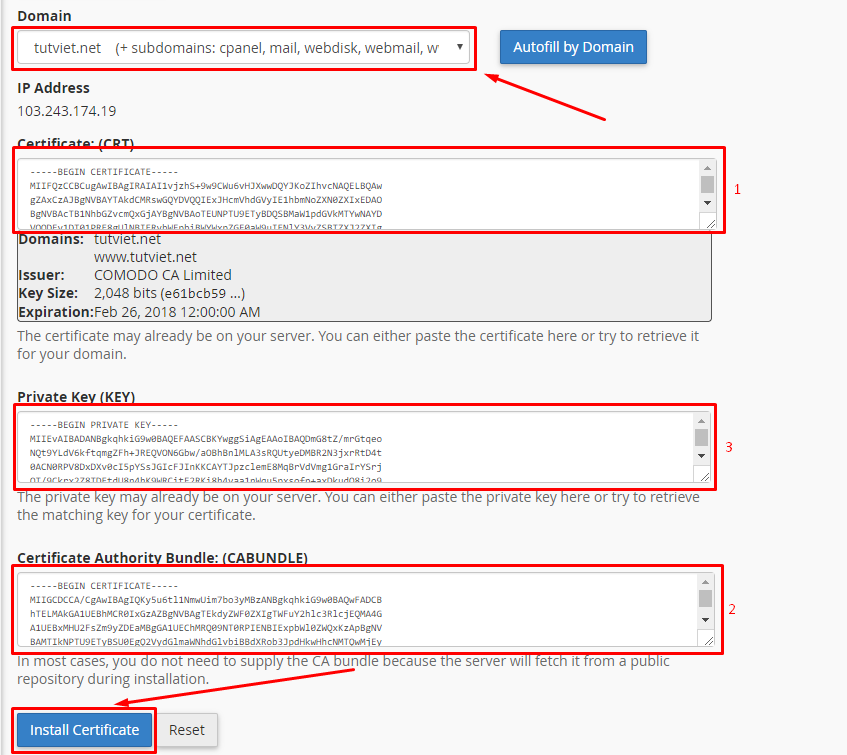
Hiện thị như hình sau là việc cài đặt SSL trên hosting cPanel đã hoàn tất, việc bạn cần làm bây giờ là đổi link website từ http sang https và fix toàn bộ link ảnh, js, css… sang https để hiển thị màu xanh lè yêu thích.
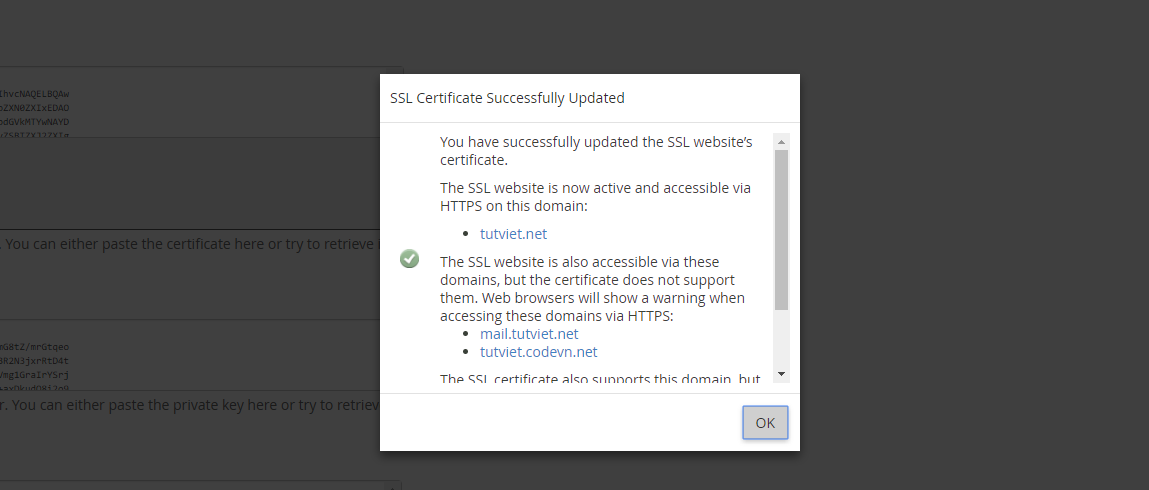
Chúc các bạn thành công.